Cara Menduplikasi Template WordPress
Diterbitkan: 2022-10-25Jika Anda ingin menduplikasi template WordPress, prosesnya sebenarnya cukup sederhana. Dalam artikel ini, kami akan memandu Anda melalui langkah-langkah yang diperlukan untuk menduplikasi template WordPress, sehingga Anda dapat membuat perubahan tanpa mempengaruhi template asli . Pertama, Anda harus membuat folder baru di direktori instalasi WordPress Anda. Untuk melakukan ini, cukup login ke situs WordPress Anda melalui FTP dan navigasikan ke folder /wp-content/themes/. Buat folder baru di sini dan beri nama seperti "duplikat-templat." Selanjutnya, Anda harus menyalin file dari template asli ke folder baru. Untuk melakukan ini, cukup login ke situs WordPress Anda lagi melalui FTP dan navigasikan ke folder /wp-content/themes/original-template/. Salin semua file di folder ini ke folder "duplikat-templat" baru. Sekarang setelah Anda memiliki semua file yang diperlukan, Anda dapat mengaktifkan template duplikat dengan masuk ke area admin WordPress dan menavigasi ke halaman "Tampilan" -> "Tema". Temukan templat duplikat di daftar tema yang tersedia dan klik tautan "Aktifkan". Setelah template duplikat diaktifkan, Anda dapat mulai membuat perubahan padanya. Perubahan apa pun yang Anda buat hanya akan memengaruhi template duplikat, sehingga Anda dapat bereksperimen sesuka hati tanpa memengaruhi template asli. Saat Anda puas dengan perubahan Anda, cukup simpan template dan perubahan Anda akan ditayangkan di situs WordPress Anda.
Template yang dibuat dengan plugin saya tidak dapat diduplikasi, jadi saya tidak dapat menggunakan fungsi duplikasi . Semuanya berjalan baik sekarang. Jika Anda mengalami masalah, saya sarankan untuk memperbarui plugin ke versi elementor, woocommerce, atau WordPress terbaru. Jika Anda memiliki bug di aplikasi Anda dan ingin melaporkannya, silakan gunakan formulir.
Bagaimana Saya Menduplikasi Halaman WordPress?
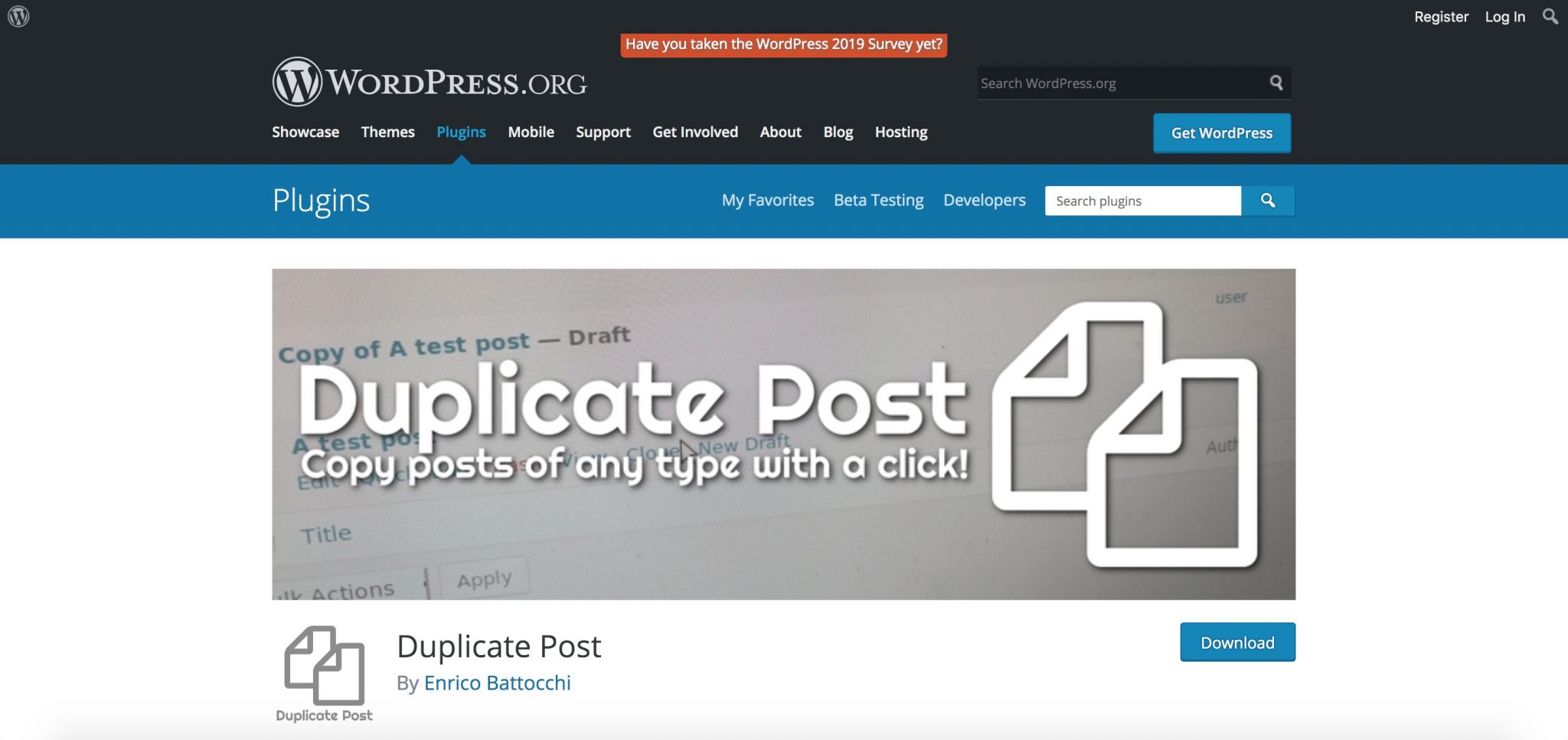
Untuk menduplikasi halaman WordPress, Anda harus terlebih dahulu membuat halaman baru dan kemudian menyalin konten dari halaman lama ke halaman baru. Anda dapat melakukan ini dengan masuk ke bagian Halaman di dasbor WordPress Anda dan memilih opsi Tambah Baru. Setelah Anda membuat halaman baru, Anda dapat mengedit halaman dan menyalin konten dari halaman lama.
Anda dapat menduplikasi posting atau halaman WordPress secara manual dengan menggunakan kode salin. Di bagian ini, Anda akan belajar cara menggandakan atau mengkloning halaman WordPress. Postingan atau halaman yang sudah ada dengan cara manual harus disalin ke postingan atau halaman baru. Metode lainnya adalah menginstal plugin. Anda kemudian harus mengaktifkan Page dan Post Clone segera setelah Anda menginstalnya. Di menu sebelah kiri, klik tombol Halaman untuk mengkloning halaman. Untuk mengkloning postingan, gunakan penunjuk mouse pada postingan yang ingin dikloning, lalu tekan tombol Klon.
Setelah itu, Anda akan dapat mempublikasikan posting Anda dengan tombol Publish. Setelah kloning atau penerbitan, Anda akan dapat melihat tombol Lihat Postingan dan tombol Salin Tautan. Anda dapat melihat posting duplikat Anda dengan mengkliknya. Daftar ini mencakup beberapa plugin alternatif untuk duplikat halaman WordPress . Tutorial ini hanya membahas satu dari plugin ini. Pengguna telah menyatakan keprihatinan tentang efek plugin pada kinerja situs di masa lalu.
Salin posting ke beberapa halaman dokumen dan letakkan kursor Anda di awal posting yang ingin Anda salin. Kursor harus dipilih di bagian bawah posting yang ingin Anda salin. Anda dapat memilih opsi Ctrl C pada keyboard Anda. Anda juga dapat menyalin teks yang disorot dengan mengklik Beranda.
Fungsi Pos Duplikat
Posting duplikat akan dibuat, halaman duplikat akan dibuat, dan postingan dan halaman duplikat akan dibuat menggunakan Duplikator.
Bagaimana Cara Menyalin Template Di Elementor?
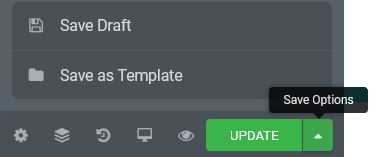
Ada beberapa cara untuk menyalin template di Elementor. Cara pertama adalah dengan mengklik template di perpustakaan Elementor dan kemudian klik ikon salin di bilah atas. Cara kedua adalah dengan mengklik template dan kemudian klik tombol Duplicate di bar bawah. Cara ketiga adalah dengan drag and drop template ke dalam kotak dialog Duplicate.
Bisakah Anda Menduplikasi Halaman Di WordPress Tanpa Plugin?
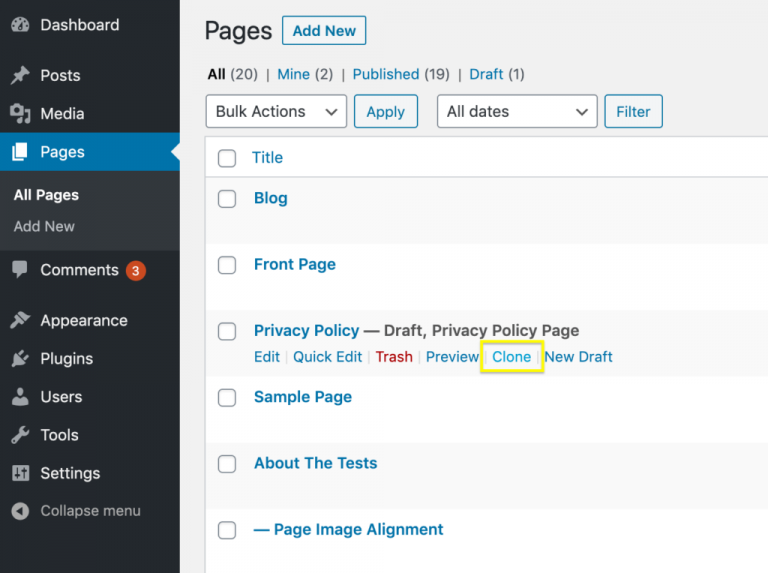
Halaman atau posting WordPress dapat dikloning tanpa menggunakan plugin. Opsi ini juga tersedia dengan mengedit fungsi secara manual. Tidak perlu menyalin dan menempelkan kode php yang relevan ke dalam file Anda. Kami akan membahas kedua metode ini secara lebih mendalam nanti.
Dalam beberapa kasus, Anda mungkin ingin menyalin atau mengkloning halaman atau posting yang ada. Terlepas dari kenyataan bahwa WordPress tidak memiliki fitur halaman duplikat bawaan, Anda selalu dapat menggunakan plugin. Anda juga dapat menyalin konten halaman tanpa menggunakan plugin apa pun. Menggunakan plugin, Anda dapat menduplikasi halaman WordPress. Tutorial ini akan didasarkan pada plugin posting duplikat Yoast. Plugin, yang gratis dan memiliki lebih dari 3 juta pemasangan, dapat digunakan untuk menduplikasi posting atau halaman. Mari saya tunjukkan proses langkah demi langkah, dimulai dengan yang pertama.

Beberapa halaman di plugin posting duplikat WordPress juga terlihat secara bersamaan. Untuk menduplikasi postingan, buka Posts -> All Posts dari sisi kiri halaman. Editor halaman juga memungkinkan Anda untuk menyalin halaman yang ada. Anda sekarang dapat menyalin seluruh halaman dengan mengkliknya. Dengan mengkloning posting atau halaman yang ada, plugin Yoast Duplicate Post memudahkan untuk menambahkan posting duplikat. Anda dapat mencapai hasil yang sama dengan menggunakan berbagai alternatif gratis. Berikut adalah tiga plugin lain yang dapat diunduh secara gratis. Plugin Post Duplicator adalah plugin gratis yang memiliki lebih dari 100.000 instalasi aktif dan digunakan oleh lebih dari 100.000 organisasi.
Cara Mengelola Konten Dengan WordPress
Ini adalah platform yang sangat serbaguna yang dapat digunakan untuk membuat berbagai aplikasi. Ini adalah alat yang hebat untuk membuat blog, situs web, atau toko e-niaga. Jumlah konten yang dibuat, di sisi lain, bisa sulit untuk dikelola. Untuk mengelola ini secara efektif, ada baiknya menggunakan fitur klon dan duplikat . Cukup salin konten yang ingin Anda duplikat dengan tiruan, dan Anda akan dapat membuat posting baru dengan konten yang sama. Fitur ini berguna untuk dua hal: memungkinkan Anda membuat banyak posting dengan konten yang sama, dan memungkinkan Anda melacak beberapa versi konten yang sama. Sementara duplikat dapat digunakan sebagai opsi kedua, ini lebih fleksibel. Dalam duplikat posting, Anda dapat membuat konten yang sama muncul di posting baru, tetapi Anda juga akan menyalin semua bidang yang Anda pilih. Ini dapat berguna untuk melacak beberapa versi bidang, atau untuk membuat sejumlah posting dengan beberapa versi bidang.
Cara Menambahkan Template Di WordPress
Untuk menambahkan template di WordPress, pertama-tama Anda harus mengakses akun WordPress Anda dan menavigasi ke tab "Tampilan". Setelah Anda berada di tab "Tampilan", cari opsi "Templat" dan klik di atasnya. Setelah Anda mengklik opsi "Templat", Anda akan dapat memilih template yang ingin Anda gunakan untuk situs WordPress Anda.
Laman landas biasanya terlihat sangat berbeda dari situs lainnya. Template halaman WordPress memungkinkan Anda membuat halaman khusus dengan desain dan tata letak Anda sendiri. Untuk menginstal plugin, Anda harus terlebih dahulu menyelesaikan beberapa tugas langsung. Jika Anda menggunakan program FTP yang berdiri sendiri, Anda harus menggunakan program FTP untuk mengunggah file ke situs web WordPress. Kita akan dapat melakukan segalanya dengan lebih mudah dengan menyalin template halaman tema yang ada . Tidak ada instruksi dalam file template untuk WordPress untuk menampilkan halaman. Sebagai hasilnya, kami akan menggunakannya sebagai dasar untuk template kustom kami.
Kemudian, salin konten file page.php dan tempelkan ke template kustom Anda. Karena template kami sudah menyertakan header, kami akan menghapus bagian dari kode. Anda tidak akan lagi melihat halaman kosong jika Anda mengunjungi halaman tempat template baru digunakan. Karena template yang kami gunakan untuk memulai adalah template halaman tema, kami memutuskan untuk menggunakannya sebagai titik awal kami. Templat halaman khusus memungkinkan Anda untuk berkonsentrasi pada apa yang Anda tulis daripada pada apa yang ditulis orang lain. Kesalahan dalam templat halaman khusus cenderung merusak situs web Anda. Kemampuan WordPress dapat diperluas dengan bantuan pemrograman atau pengetahuan HTML.
Bisakah Saya Mengimpor Template Ke WordPress?
Templat tata letak khusus dan baris, kolom, dan modul yang disimpan dapat diimpor dari panel admin WordPress. Buka WordPress dan klik tautan Jalankan Importir. Jika Anda mengimpor untuk pertama kalinya, bagian WordPress mengatakan Instal segera.
Bagaimana Saya Menambahkan Template Kosong ke WordPress?
Untuk menambahkan halaman baru, buka Dashboard – Pages – Add New tab. Ada kotak di sebelah kanan yang disebut "Atribut Halaman" di editor posting yang dapat Anda gunakan untuk menambahkan atribut ke posting Anda. Kotak di sebelah opsi templat memungkinkan Anda memilih beberapa templat. Anda dapat menyimpan Template Halaman Kosong dengan memilihnya dari menu.
Buat Posting Baru Di WordPress
Anda hampir pasti membutuhkan template posting, yang dapat ditemukan di file WordPress-include/post.php. Whlle (have_posts()) adalah baris kode file, dan temukan tag openingdiv segera setelah muncul. Judul tag closingdiv harus sesuai dengan tag closingdiv. Sebelum memulai, hapus semua kode di antara tag twodiv sepenuhnya. Harap simpan file sebagai file template posting kosong.
Untuk menambahkan konten ke postingan, Anda harus terlebih dahulu membuat file baru, mengganti namanya, dan menyimpannya sebagai file bernama postingan. Saat mengunggah foto ke situs web Anda, misalnya, simpan sebagai file a.JPG. File kemudian dapat ditambahkan ke posting Anda dengan mengklik *br Saya ingin mengunggah foto. Tambahkan kode *br ke lokasi di mana teks Anda akan muncul di foto Anda. /caption> br>h3>Keterangan Foto/h3> Dalam posting Anda, sertakan kode berikut untuk menautkan ke situs web atau posting blog: *br> Tautan ke situs web adalah sebagai berikut: ” http://www.example. com/?”
Tautkan ke paragraf tertentu dalam posting Anda menggunakan kode berikut: *br Tautan ke paragraf dalam paragraf *a href=# paragraf_number Tautan ke paragraf dalam paragraf */a
